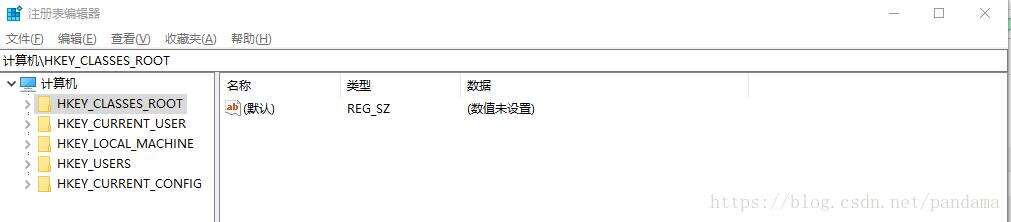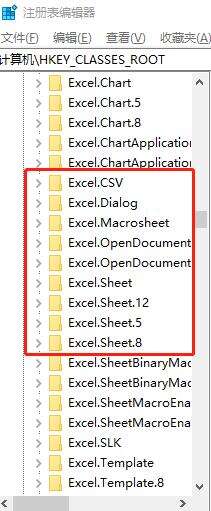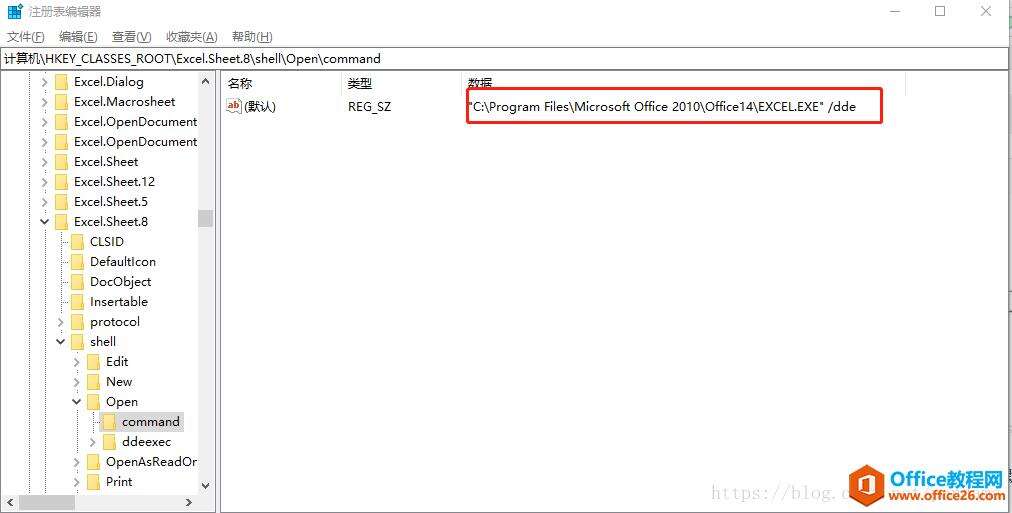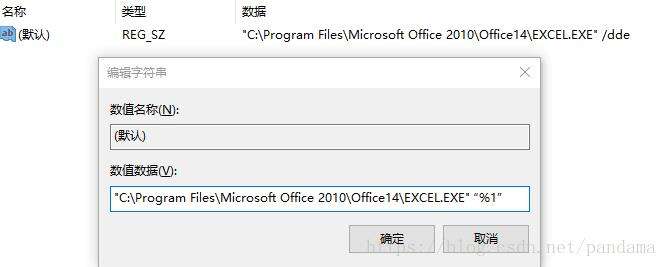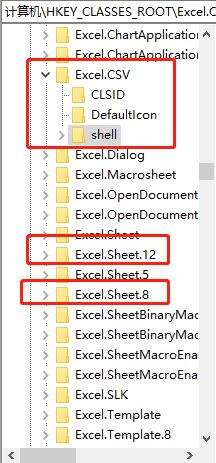office打开excel文档时为空白的解决方法
办公教程导读
收集整理了【office打开excel文档时为空白的解决方法】办公软件教程,小编现在分享给大家,供广大互联网技能从业者学习和参考。文章包含287字,纯文字阅读大概需要1分钟。
办公教程内容图文
2.在HKEY_CLASSES_ROOT列表中下拉找到Excel.Sheet8,再如下图,依次选择shell–open–command–(默认)
3.将 ( /dde )修改为 ( "%1" )即可(双引号切记用英文的,前面加空格)
4.同理不仅仅只是修改Excel.Sheet8里的,Excel.Sheet12,Excel.CSV里的也需要如上述的操作进行修改;
5.修改后直接点击确定,然后直接打开任意Excel文档查看是否已经能够正常显示内容即可。
办公教程总结
以上是为您收集整理的【office打开excel文档时为空白的解决方法】办公软件教程的全部内容,希望文章能够帮你了解办公软件教程office打开excel文档时为空白的解决方法。
如果觉得办公软件教程内容还不错,欢迎将网站推荐给好友。